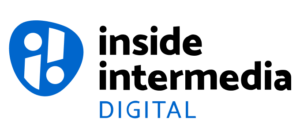Möchten Sie Sicherheitsupdates für einen Magento Shop installieren und kommen nicht weiter? Haben Sie Probleme bei der Installation oder Fragen zum Patch-Vorgang? Wir zeigen Ihnen wie Sie Magento Patches mit und ohne SSH Zugang, aber auch im Rahmen eines kompletten Magento Updates installieren können.
Möchten Sie Sicherheitsupdates für einen Magento Shop installieren und kommen nicht weiter? Haben Sie Probleme bei der Installation oder Fragen zum Patch-Vorgang? Wir zeigen Ihnen wie Sie Magento Patches mit und ohne SSH Zugang, aber auch im Rahmen eines kompletten Magento Updates installieren können.
Inhaltsverzeichnis
Mit SSH
Dies ist die von Magento bevorzugte und vorgegebene Methode, um neue Sicherheits-Patches zu installieren. Die Installation ist daher sehr einfach, sofern man über einen SSH-Zugang mit den entsprechenden Berechtigungen verfügt. Darüberhinaus kann man die Änderungen ganz einfach mit einem Rollback wieder rückgängig machen. Wir zeigen Ihnen, wie Sie Patches für Magento installieren und worauf Sie achten müssen.
Patch herunterladen
Für die Magento Community Edition (CE):
- Besuchen Sie die Seite https://www.magentocommerce.com/download und navigieren Sie nach unten zu der Überschrift Magento Community Edition Patches 1.x oder 2.x, je nachdem, welche Version Sie nutzen.
- Dort finden Sie alle aktuellen Patches aufgelistet. Navigieren Sie zu dem Patch, den Sie installieren möchten.
- Aus dem Select-Feld für den entsprechenden Patch wählen Sie nun Ihre aktuell installierte Magento Version aus und klicken anschließend auf Download.
Für die Magento Enterprise Edition (EE):
- Besuchen Sie die Seite https://www.magentocommerce.com und melden Sie sich mit Ihrem Magento Konto an.
- Klicken Sie in der Navigationsleiste links auf den Menüpunkt Downloads.
- Klicken Sie nun auf Magento Enterprise Edition und anschließend auf Support Patches.
- Dort finden Sie alle aktuellen Patches aufgelistet. Navigieren Sie zu dem Patch, den Sie installieren möchten.
- Wählen Sie dort nun Ihre aktuell installierte Magento Version aus und klicken anschließend auf Download.
Installation
- Laden Sie die heruntergeladene und ggf. entpackte Patch-Datei mit der Endung .sh in Ihr Magento Root-Verzeichnis (z.B.
/var/www/html/magento) - Melden Sie sich per SSH auf Ihrem Server mit einem geeigneten Benutzerkonto an, das ausreichende Rechte hat.
- Navigieren Sie per cd Command in Ihr Magento Root-Verzeichnis und führen Sie dann folgenden Command aus:
sh patch-dateiname.sh
- Wenn alles geklappt hat, sollten Sie folgende Rückmeldung erhalten:
Patch was applied/reverted successfully
- Anschließend geben Sie dem Web Server wieder alle Rechte, die während des Patch-Vorgangs eventuell überschrieben wurden:
chown -R www-data
Patch rückgängig machen
Gab es beim Patch-Vorgang Probleme oder funktioniert der Shop nicht mehr wie vorgesehen? Sie haben die Möglichkeit, den soeben durchgeführten Patch-Vorgang wieder rückgängig zu machen und die Fehler dadurch zu beseitigen. Dafür befolgen Sie lediglich diese beiden Schritte:
- Falls Sie nicht mehr per SSH auf Ihrem Server angemeldet sind, wiederholen Sie dies.
- Wechseln Sie in Ihr Magento Root-Verzeichnis und führen Sie folgenden Befehl aus:
sh patch-file-name.sh -R
- Damit werden die zuvor gemachten Änderungen wieder rückgängig gemacht und es sollte nun wieder alles genau so funktionieren wie vorher. Dies kann gerade in einem Produktiv-System oder im Notfall durchaus helfen.
Ohne SSH
Viele Shopbetreiber kennen das Dilemma. Man möchte Sicherheitsupdates für Magento installieren, schafft es aber aufgrund von fehlenden Zugängen oder zu strikten Sicherheitsbestimmungen des Hosters nicht, die Patches per SSH einzuspielen. Was viele Betroffene nicht wissen: Man kann diese Patches auch ohne SSH installieren. Wir zeigen Ihnen, wie das funktioniert.
Patch herunterladen
Da Magento selbst Patches nur in den Formaten .sh bzw. .patch zur Verfügung stellt, haben es sich die Betreiber von magecomp.com freundlicherweise zur Aufgabe gemacht, die Dateien auch im PHP-Format zur Verfügung zu stellen. Dafür gibt es ein eigens eingerichtetes GitHub-Repository. Dort navigieren Sie zu dem entsprechenden Patch-Paket, also z.B. zu SUPEE-7405, wählen Ihre Magento-Version aus und laden die Zip-Datei oder die bereits entpackten Dateien herunter.
Installation
- Stellen Sie zunächst sicher, dass alle vorangegangenen Sicherheitspatches, die seit dem Erscheinen der aktuell genutzten Magento-Version veröffentlicht wurden, bereits installiert sind. Falls nicht, können Sie dies mit dieser Anleitung nachholen.
- Deaktivieren Sie den Magento-Compiler unter „System > Werkzeuge > Magento Compiler“, sofern dieser aktiviert ist.
- Da Sie die PHP-Dateien nun heruntergeladen haben ist die Installation denkbar einfach. Falls Sie die Dateien im Zip-Format heruntergeladen haben, entpacken Sie die diese zunächst. Anschließend Laden Sie die Dateien einfach entsprechend der dargestellten Ordnerstruktur per FTP-Programm in Ihr Shop-Verzeichnis hoch. Dabei müssen die alten Dateien natürlich überschrieben werden.
- Ist dies erledigt, leeren Sie bitte noch den Cache unter „System > Cache Verwaltung“. Falls der Compiler vor dem Prozess aktiviert war, reaktivieren Sie diesen wieder.
Über ein reguläres Magento-Update
Möchten Sie neben den behobenen Sicherheitslücken auch von anderen Features profitieren oder besitzen Sie eine ältere Magento-Version, bei der die Installation der verschiedenen Patches zu mühselig wäre? Dann ist ein komplettes Update genau das Richtige für Sie. In diesem Fall wird Ihr Magento-Shop auf eine neue Version gebracht, erhält entsprechend alle neuen Features und alle Patches zu den bis dahin bekannt gewordenen Sicherheitslücken. Im Folgenden lesen Sie, wie Sie das Update bequem über Magento Connect einspielen können.
Installation
- Melden Sie sich bei Ihrem Magento-Shop in der Administrationsoberfläche an
- Gehen Sie zu System -> Cache-Verwaltung und leeren Sie dort den gesamten Cache. Anschließend deaktivieren Sie den Cache bei allen Einträgen
- Falls der Magento Compiler aktiv ist, deaktivieren Sie diesen bitte ebenfalls unter System -> Werkzeuge -> Compiler
- Öffnen Sie nun den Magento Connect Manager unter System -> Magento Connect -> Magento Connect Manager
- Klicken Sie oben auf den Tab Settings und stellen Sie sicher, dass bei Preffered State „Stable“ eingestellt ist.
- Wechseln Sie zurück auf den Tab Extensions und klicken Sie weiter unten auf den Button Check for Upgrades. Es werden nun alle Einträge gelb markiert, für die es eine neue Version gibt.
- Wählen Sie bei allen gelb markierten Einträgen die aktuellste Version (z.B. 1.9.2.4 stable) aus.
- Klicken Sie zum Schluss auf den Button Commit Changes.
- Sie können den Updatevorgang weiter unten im Terminal-Fenster verfolgen. Wenn der Vorgang abgeschlossen ist, erhalten Sie eine entsprechende Meldung.
- Wechseln Sie zurück in die Magento-Admin Oberfläche und reaktivieren Sie über System -> Cache-Verwaltung den Cache.
- Außerdem sollten Sie noch über System -> Index-Verwaltung den kompletten Shop reindexieren.
- Wenn es keine Probleme gibt, ist das Update erfolgreich gewesen.
Haben Sie eine dieser Methoden gewählt und die entsprechenden Schritte befolgt, ist der Patch nun installiert. Prüfen Sie danach, ob der Shop weiterhin funktioniert, wie erwartet. Bitte denken Sie immer daran, vor dem Einspielen von Patches oder Updates auch Backups anzulegen, um notfalls wieder auf einen funktionierenden Stand zurückgreifen zu können, sollte Ihr System durch die Installation beeinträchtigt werden. Wir wünschen Ihnen viel Erfolg.